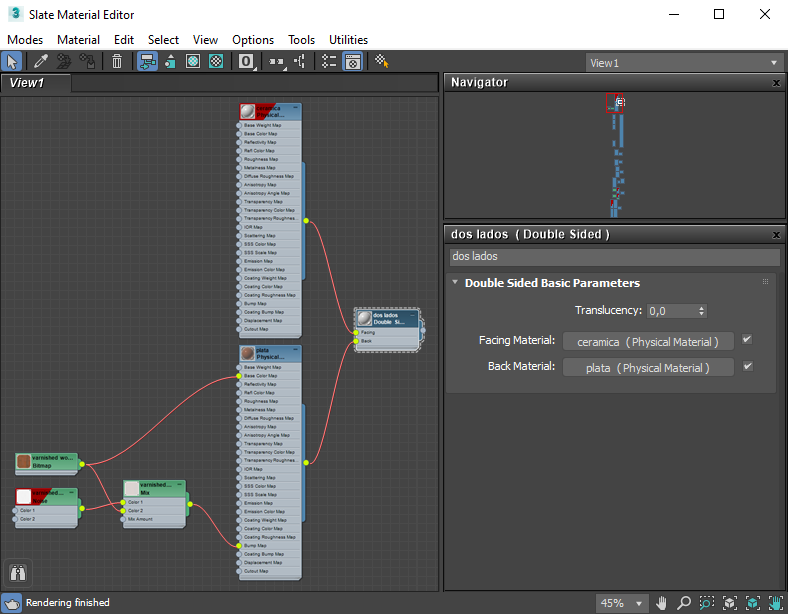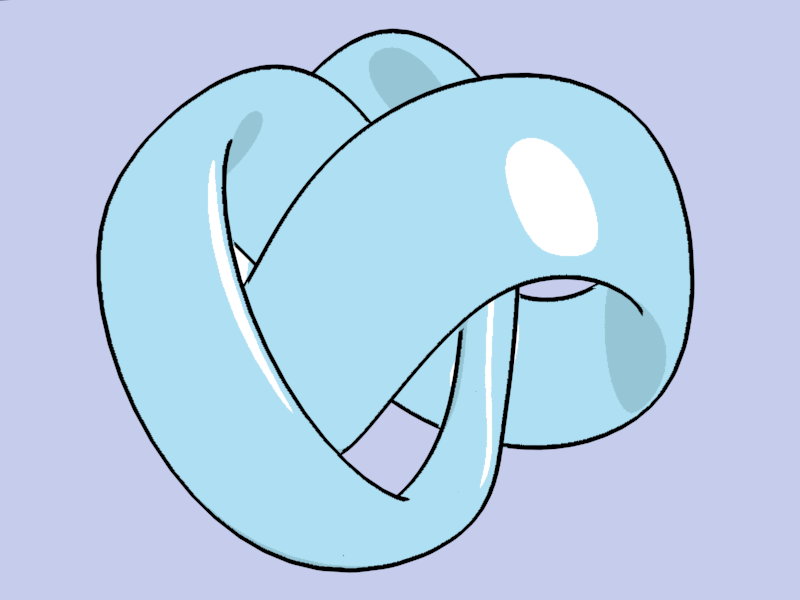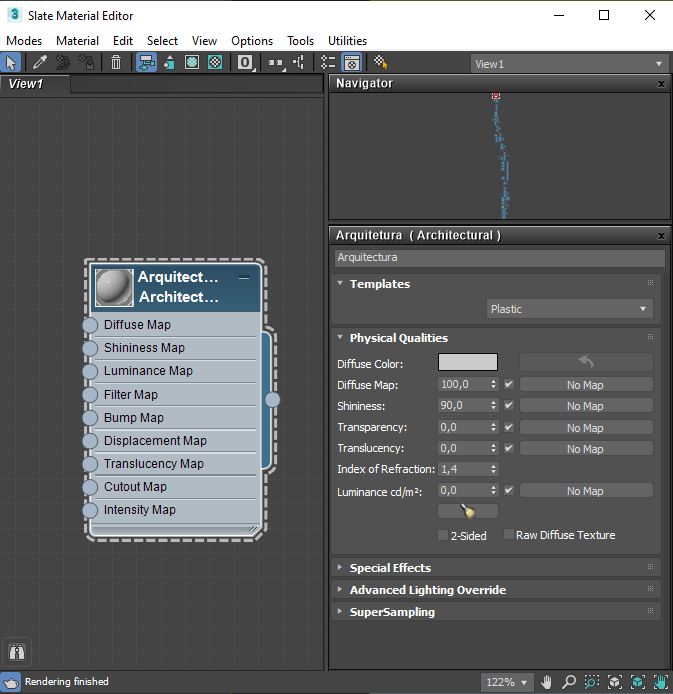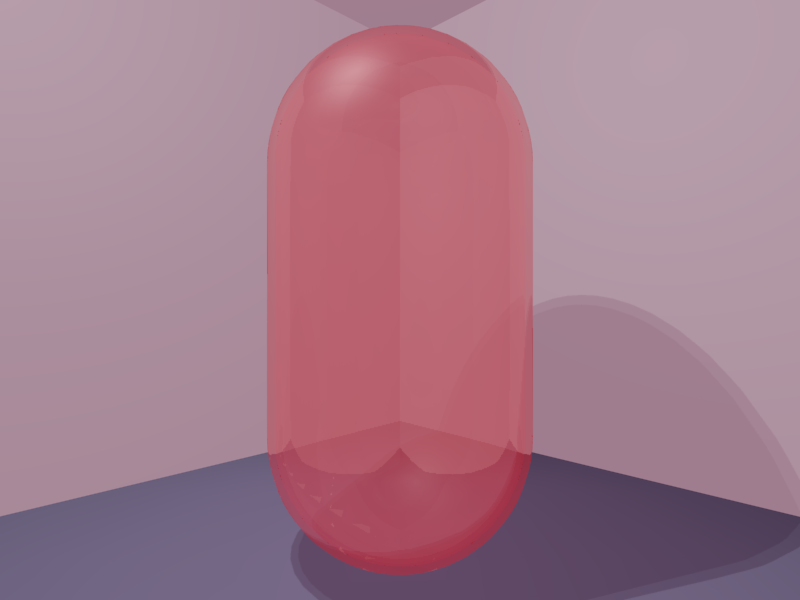En modelado y animación 3D, definimos como un material a la suma de un conjunto de parámetros y mapas (que pueden ser imágenes o vídeos) que pueden ser asignados a la superficie de un modelo 3D para describir como este refleja y/o absorbe a luz. La mezcla de todas estas propiedades nos permitirá emular los materiales del mundo real tales como mármol, ladrillo, plásticos, metales, etc. En 3DSMAX podemos definir como un “mapa” a cualquier archivo de imagen que el programa soporte como jpg, gif, bmp, etc. o también puede ser un archivo de video como avi, mov, etc. Un mapa también puede ser una secuencia de imágenes o también pueden ser mapas de procedimiento (también llamados procedurales) generados por el programa. Los mapas se asignan a las propiedades de los materiales con el fin de aumentar el nivel de realismo de los mismos. Los materiales que contienen uno o más mapas se llaman materiales mapeados. La diferencia entre un material y un mapa es que el primero es un conjunto de propiedades de la superficie del objeto, mientras que los mapas se utilizan para caracterizar estas propiedades. Esto implica que, por definición, estos siempre están subordinados a los materiales.
En este apunte estudiaremos los materiales propios del motor Scanline Renderer, que se incluye en 3DSMAX.
Materiales propios del motor de Render Scanline Renderer
- Morpher: este material funciona junto con el modificador llamado Morpher (el cual se aplica a mallas de tipo Editable Poly), y nos permite aplicar un material a las copias de este objeto ya modificadas y que se utilizan como canales en este modificador. Este material va mezclando los materiales de los distintos canales al material base del modificador para lograr transiciones suaves durante el proceso de animación. Por ello, es utilizado preferentemente en animación de personajes. Al igual que en el caso del modificador Morpher, podemos tener hasta 99 canales para agregar materiales, los cuales se corresponderán con el canal de Morpher respectivo.
Configuración del material Molpher en una animación base.
 Render del material base de Morpher, en el frame 0.
Render del material base de Morpher, en el frame 0. Render del material Morpher en la animación base, en el frame 40.
Render del material Morpher en la animación base, en el frame 40. Render del material Morpher en la animación base, en el frame 70.
Render del material Morpher en la animación base, en el frame 70. Render del material Morpher en la animación base, en el frame 100.
Render del material Morpher en la animación base, en el frame 100.
El vídeo de la animación base con el material Morpher aplicado es el siguiente:
- Double sided (2 lados): nos permite definir 2 materiales, uno en la superficie externa y otra en la interna. También podemos controlar cómo se funden ambos materiales utilizando el parámetro Translucency. Este material también aparece en el motor Arnold.
Configuración y Render mediante el material Double Sided, Traslucency al 0% (por defecto).
 Render mediante el material Double Sided, Traslucency al 50%.
Render mediante el material Double Sided, Traslucency al 50%.
- Top/Bottom (Superior/Inferior): nos permite asignar dos materiales diferentes a la parte superior e inferior de un objeto 3D mediante Top Material y Bottom Material respectivamente, y se puede mezclar el nivel de difuminado de la unión entre ambos mediante el parámetro Blend. Con el botón Swap podemos cambiar el orden de los materiales, y en Position podremos establecer la predominancia de un material por sobre el otro (por defecto es el 50%). Si esta es 100%, por defecto Bottom Material es el que se impone por sobre Top Material y si esta es 0%, esto se invierte.
Configuración y Render mediante el material Top/Bottom, con Blend al 0% (por defecto).
 Render mediante el material Top/Bottom, con Blend al 50%.
Render mediante el material Top/Bottom, con Blend al 50%. Render mediante el material Top/Bottom, con Blend al 50% pero en este caso se ha aplicado la opción Swap.
Render mediante el material Top/Bottom, con Blend al 50% pero en este caso se ha aplicado la opción Swap.
- Compuesto (Composite): se utiliza para fusionar hasta 10 materiales diferentes entre sí mediante el uso de porcentajes de mezcla, composición aditiva (A), mezclada (M) o sustractiva (S). Los materiales se van combinando sucesivamente desde arriba hacia abajo, y cada uno puede utilizar un método distinto de composición para combinarse con el resto.
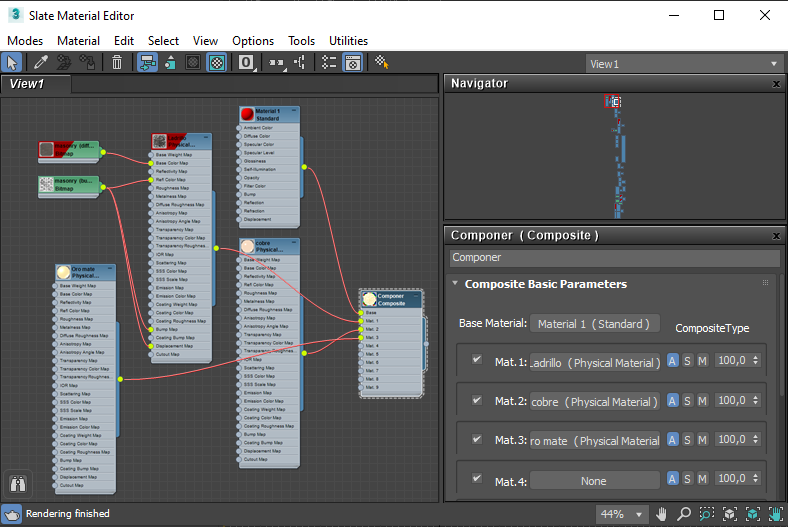
 Configuración y Render mediante el material Composite, con valores por defecto.
Configuración y Render mediante el material Composite, con valores por defecto.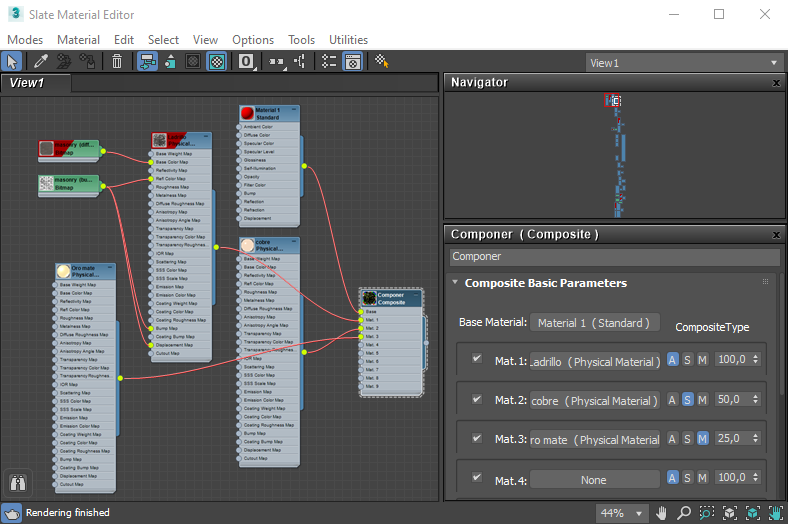
 Configuración y Render anterior mediante el material Composite, pero esta vez con tipos de composición y porcentajes de mezcla variados.
Configuración y Render anterior mediante el material Composite, pero esta vez con tipos de composición y porcentajes de mezcla variados.
- Shellac (Teñir): este material mezcla dos materiales entre sí tiñendo uno sobre el otro. Los colores del material Shellac son sumados a los del material base, logrando un material más claro y con características comunes a ambos. Podemos administrar el nivel de Mezcla aumentando el valor en Shellac Color Blend.
Configuración y Render mediante el material Shellac, con valor de Shellac Color Blend de 10.
Render mediante el material Shellac, con valor de Shellac Color Blend de 50.
Render mediante el material Shellac, con valor de Shellac Color Blend de 500.
Configuración y Render mediante el material Shellac con material texturizado y oro, con valor de Shellac Color Blend de 50.
- Raytrace (reflexión y traslucidez): este material soporta los mismos tipos de sombreado de superficie que el material Standard, pero además nos permite crear reflexiones y refracciones muy precisas y personalizables. Nos permite generar efectos de niebla interna, densidad de color, traslucidez, fluorescencia y otros efectos especiales. Podemos cambiar los colores (o asignar mapas) de los parámetros para que Raytrace funcione en forma automática. Un aspecto a destacar es que si el color de Transparency es blanco, el objeto será completamente transparente. También podremos variar el índice de Refracción mediante Index of Refr.
Configuración y Render mediante el material Raytrace, con valores por defecto.

 Configuración y Render mediante el material Raytrace, con colores y valor de Index of Refr. modificados.
Configuración y Render mediante el material Raytrace, con colores y valor de Index of Refr. modificados.

Configuración y Render mediante el material Raytrace, con color de Transparency en blanco. En este caso, se ha aplicado una luz Onmi y el modificador Shell al objeto para apreciar mejor el efecto.
- Ink Paint (entintado): este material nos permite emular un dibujo animado mediante la aplicación de colores planos. Podemos controlar el color y el brillo especular así como los colores de la tinta. Mediante el parámetro Ink Width podemos definir el grosor de la línea del contorno del dibujo.
Configuración y Render mediante el material Ink Paint, con valores por defecto.
Configuración y Render mediante el material Ink Paint, con valores modificados.
Configuración y Render mediante el material Ink Paint, con mapa aplicado en Lighted.
- Architectural (Arquitectura): es un material optimizado para mapear modelos de Arquitectura pues cuenta con una multitud de parámetros editables como por ejemplo luminancia, translucidez, transparencia y otros efectos especiales. Lo mejor de este material es que tenemos muchos materiales y efectos preconfigurados, como por ejemplo cerámicas, agua o maderas. Este material es base de Physical Material y de otros similares como Arch and Design de Mental Ray.
Configuración y Render mediante el material Architectural, con template Glazed Ceramic aplicado.
 Configuración y Render mediante el material Architectural, con template Metal Brushed aplicado.
Configuración y Render mediante el material Architectural, con template Metal Brushed aplicado. Configuración y Render mediante el material Architectural, con template Water aplicado.
Configuración y Render mediante el material Architectural, con template Water aplicado.
Debido a su importancia y uso, el material Architectural (base de Arch & Design de Mental Ray) es tratado con mayor profundidad en su tutorial respectivo.
- Advanced Lighting Override: este material funciona en conjunto con el plugin Radiosity (Radiosidad), y se utiliza preferentemente para controlar la radiosidad de un material, lo cual nos permitirá simular iluminación de tipo neón. Es importante que el material base esté autoiluminado y asignar al material una escala de luminancia alta (1000 a 2000) para lograr el efecto.
Configuración del material Advanced Lightning Overrride, con valores de luminancia alterados respecto de la configuración por defecto.
Render normal, sin aplicar Radiosity ni el material Advanced Lightning Overrride.
Render normal, aplicando Radiosity pero sin aplicar el material Advanced Lightning Overrride.
Render realizado mediante Advanced Lightning Overrride, con la configuración anterior y aplicando Radiosity.
Respecto de los materiales en 3DSMAX, solamente la práctica constante y el estudio a cabalidad de las propiedades de estos podremos generar emulaciones convincentes y realistas de los materiales de la realidad. También debemos decir que algunos tipos de materiales son exclusivos de ciertos motores de render y por ello, se deben estudiar a la par con estos aunque en general compartes propiedades comunes como la transparencia, la reflexión o el color difuso.
|
Bibliografía utilizada: – Tutorial GI Standard y Mental Ray del profesor Sebastián Huenchual H., Carrera Animación Digital 3D, Instituto DGM. – 3DSMAX User Guide reference. – Manuales USERS 3DSMAX por Daniel Venditti. Ediciones MP, Buenos Aires, Argentina. |